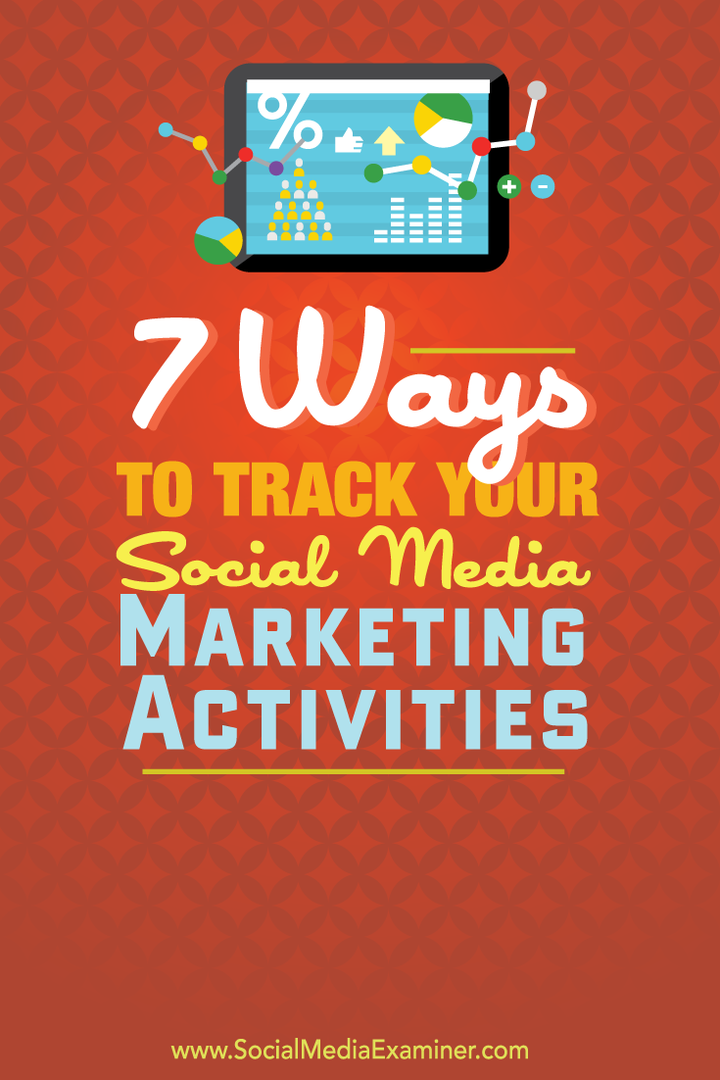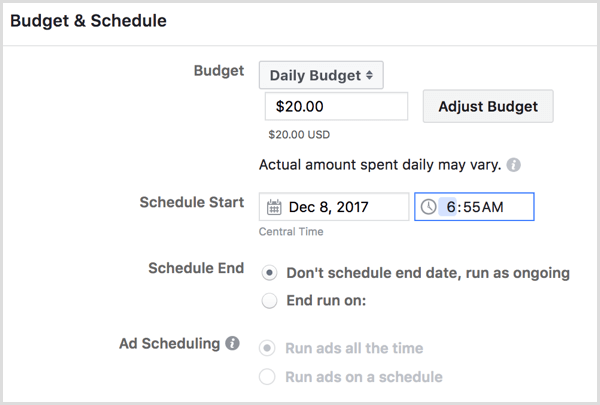Виндовс 7 проблем корак снимач чини рјешавање проблема једноставним
Мицрософт Виндовс 7 админ алати Фрееваре / / March 17, 2020
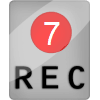 Чак и ако сте марљив рачунарски професионалац, гарантујем да нам сви с времена на време требају помоћ из овог или другог разлога. Нажалост, мојим сестрама и мајци треба више рачунарске помоћи од просечне особе. У сваком случају, једна ствар око покушаја помоћи некоме са рачунарским проблемом је то што је увек лакше ако вам појединац коме покушавате помоћи тачне детаље о њима. Додајте снимке заслона у микс и ствари обично иду много глађе!
Чак и ако сте марљив рачунарски професионалац, гарантујем да нам сви с времена на време требају помоћ из овог или другог разлога. Нажалост, мојим сестрама и мајци треба више рачунарске помоћи од просечне особе. У сваком случају, једна ствар око покушаја помоћи некоме са рачунарским проблемом је то што је увек лакше ако вам појединац коме покушавате помоћи тачне детаље о њима. Додајте снимке заслона у микс и ствари обично иду много глађе!
Срећом за све нас чланове ИТ породице, Мицрософт је укључио уграђени алат за снимање тачне поступке корак по корак заједно са снимкама екрана док особа са проблемом пролази кроз проблем. Да, врло ужасно знам! Погледајмо детаљно како се користи Виндовс 7 проблем корака снимач!
Како снимити корак по корак информације о проблему у оперативном систему Виндовс 7
1. Кликните на тхе тхе Виндовс Старт Мену Орб и онда Тип ин снимати кораке и Кликните на тхе тхе Снимите кораке за репродукцију проблема линк на контролној табли
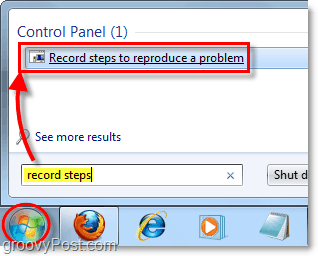
2. Кликните наСтарт Рецорд.

Једном када притиснете Рецорд, снимаће све што радите заједно са снимкама екрана сваки пут када кликнете на Виндовс мени. Диктафон ће такође надгледати апликације које користите и снимати потребне податке о апликацији који ће вам помоћи да вам техничка подршка помогне око вашег проблема. За овај тест, наставите и радите све што желите.
3. Када завршите са репродуковањем проблема или се играте около Кликните наЗаустави запис.

4. Биће вам затражено да сачувате снимљену датотеку на рачунару. Име тхе тхе Филе, Изаберите и Кликните насачувати.
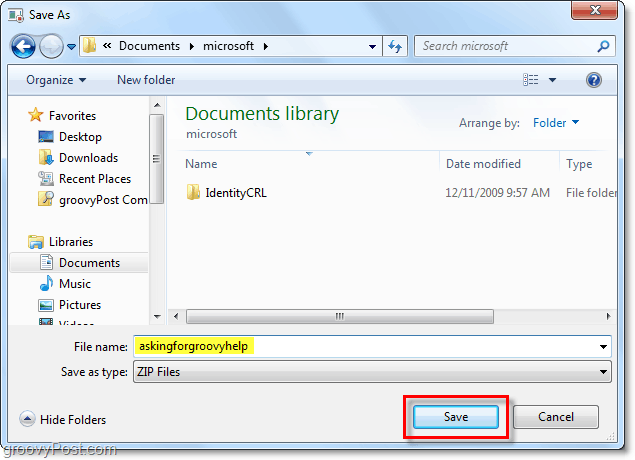
Датотека ће спремити у .зип формат ради уштеде на простору и поједноставити је слање члану Техничке подршке / породице. Виндовс 7 нуди изворну .зип подршку тако да их можете отворити или издвојити без додатних алата. То је све што морате да урадите! Датотека је спремна за слање директно вашем стручњаку за помоћ у рачунару.
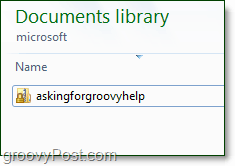
Да бисте учитали датотеку и послали је помоћу гроовиПост форума заједнице прочитајте овај пост. Наш живахни форум за техничку подршку одличан је за брзу помоћ. Алтернативно, постоји пуно различитих начина шаљите датотеке путем интернета, али моја омиљена мора бити е-пошта или дроп.ио.
Које су информације укључене у датотеку Виндовс 7 Рецордер проблема?
Унутар .зип датотеке налази се МХТМЛ датотека која носи назив Проблем_2010 # ДАТЕ _ ### или нешто слично. Ово је стварна датотека коју ће прегледавати ваш стручњак.
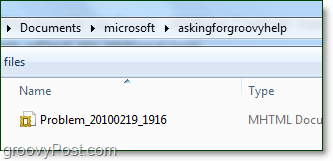
5. У датотеку су укључене снимке заслона. Када сте снимали свој проблем, сваки пут када сте кликнули мишем Виндовс 7 направио је снимак екрана, а затим истакнуо област на којој радите. Ово је много лакше него снимање заслона и додавање истакнутих фотографија!
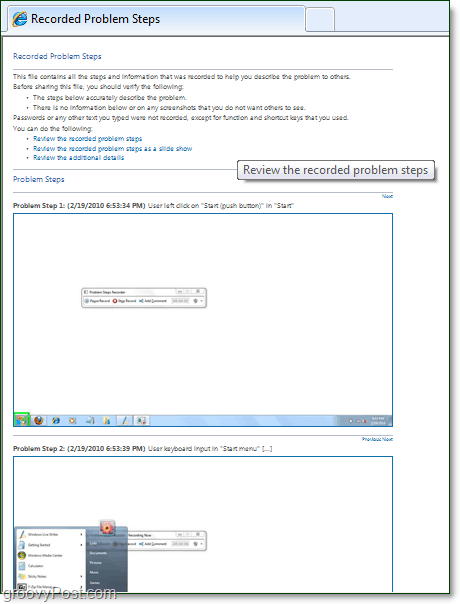
6. Уз слике екрана налазе се и неки додатни детаљи. Пре него што пошаљете датотеку свом стручном помагачу, мораћете да се уверите да не садржи личне приватне податке које не желите да делите.
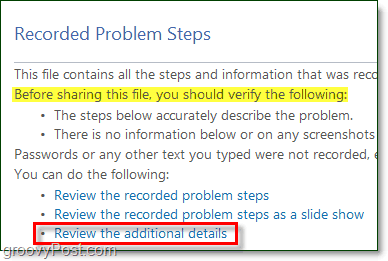
7. Додатни детаљи не говоре много, али укључују:
- Информације о верзији оперативног система
- Број корака који су укључени у проблем
- Програми у којима се одвијао сваки клик
- Који су тастери притиснути током снимања проблема
- Време снимања
Обично је ово довољно информација да ваш помоћник може да одговори на ваш проблем и да вам одмах нађе решење.
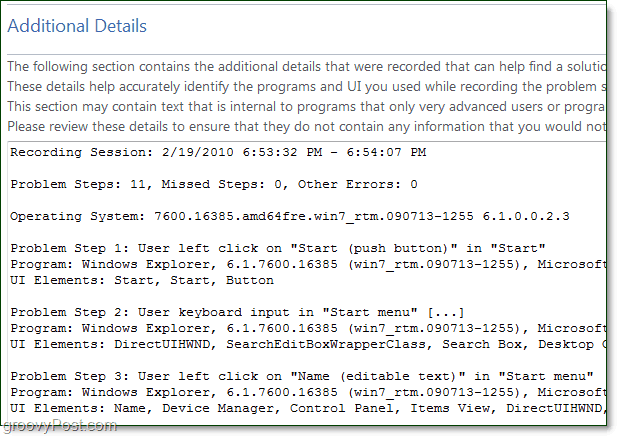
Ако сматрате да у датотеци још увек нема довољно информација, можете оставити коментаре током сваког корака и они ће бити видљиви изнад сваке појединачне снимке заслона.
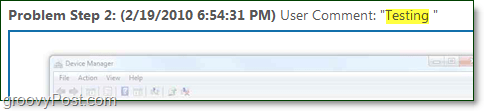
Сада знате како се користи Виндовс 7 проблем корака снимач! Иако сам сигуран да ћете ценити овај живахни бесплатни Алат од Мицрософта, сигуран сам да ће ваш стручњак за помоћ у рачунару бити још вреднији!
Имате ли помоћ у вези са рачунаром и желите брз одговор? Пошаљите сачувану зип датотеку у форум заједнице гроовиПост а живахна заједница је ту да помогне!